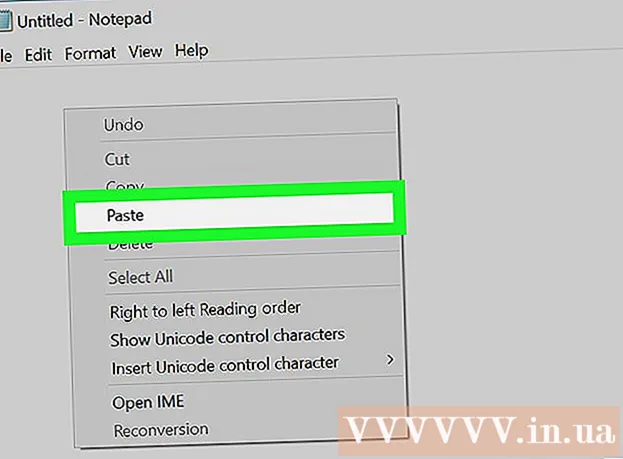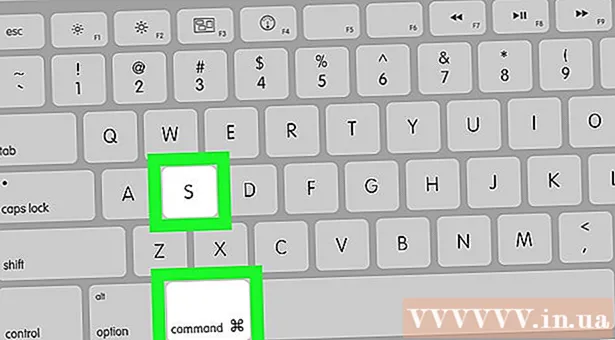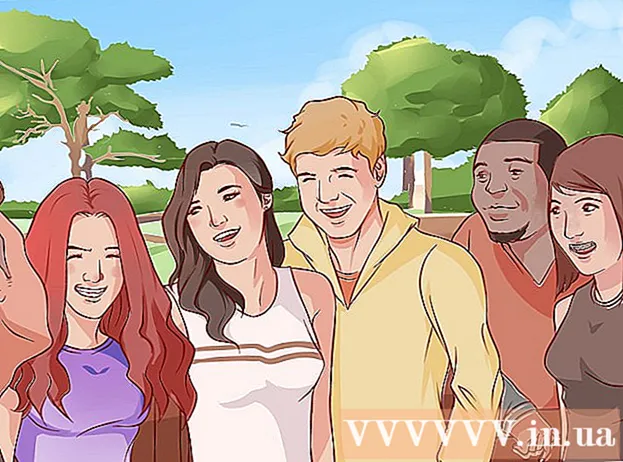Pengarang:
Christy White
Tanggal Pembuatan:
11 Boleh 2021
Tanggal Pembaruan:
23 Juni 2024

Isi
- Melangkah
- Metode 1 dari 4: Pilih nada dering bawaan
- Metode 2 dari 4: Unduh nada dering untuk iPhone Anda
- Metode 3 dari 4: Buat nada dering untuk iPhone Anda di iTunes
- Metode 4 dari 4: Setel nada dering untuk penelepon tertentu
- Tips
Jika Anda bosan dengan nada dering biasa setiap kali menerima panggilan di iPhone, Anda dapat memilih nada dering yang berbeda dari beberapa opsi bawaan. Tetapi opsi untuk menyesuaikan nada dering Anda lebih dari itu - Anda dapat mengatur nada dering yang berbeda untuk semua kontak Anda, tetapi jika Anda sangat rajin, Anda bahkan dapat membuat nada dering khusus dari lagu iTunes favorit Anda. Menetapkan nada dering baru untuk iPhone Anda adalah cara sederhana dan kreatif untuk membuat ponsel Anda menonjol dari yang lain.
Melangkah
Metode 1 dari 4: Pilih nada dering bawaan
 Di layar awal, tekan ikon Pengaturan. Ini akan membuka panel kontrol.
Di layar awal, tekan ikon Pengaturan. Ini akan membuka panel kontrol. 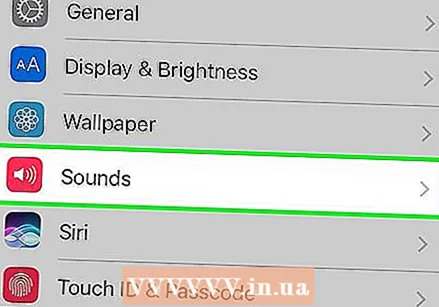 Tekan "Suara". Sekarang Anda berada di panel kontrol Suara, Anda akan melihat beberapa suara yang dapat Anda sesuaikan.
Tekan "Suara". Sekarang Anda berada di panel kontrol Suara, Anda akan melihat beberapa suara yang dapat Anda sesuaikan. 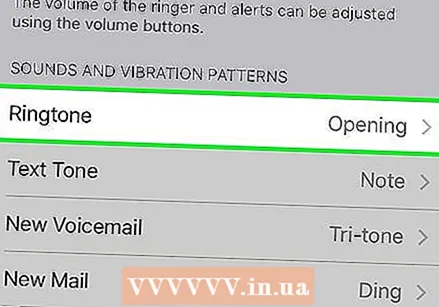 Lihat nada dering saat ini. Di samping kata "Ringtone" Anda akan melihat judul (seperti "Marimba"), yang menunjukkan bahwa "Marimba" adalah nama nada dering saat ini. Tekan nama nada untuk melihat opsi lain.
Lihat nada dering saat ini. Di samping kata "Ringtone" Anda akan melihat judul (seperti "Marimba"), yang menunjukkan bahwa "Marimba" adalah nama nada dering saat ini. Tekan nama nada untuk melihat opsi lain.  Pilih nada dering dari daftar opsi bawaan. Ketuk nama untuk mempratinjaunya. Beri tanda centang di sebelah nada dering yang Anda sukai untuk menyetel nada dering universal.
Pilih nada dering dari daftar opsi bawaan. Ketuk nama untuk mempratinjaunya. Beri tanda centang di sebelah nada dering yang Anda sukai untuk menyetel nada dering universal.
Metode 2 dari 4: Unduh nada dering untuk iPhone Anda
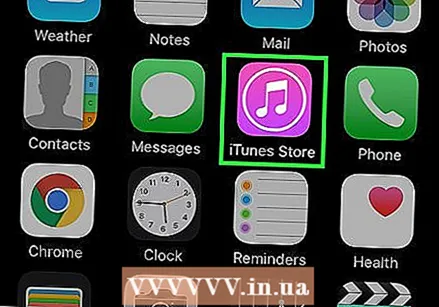 Ketahui pilihan Anda. Ada berbagai macam situs dan aplikasi yang memungkinkan Anda mengunduh nada dering, tetapi sering kali situs dan aplikasi tersebut penuh dengan spyware, virus, dan musik berhak cipta yang dapat membuat Anda mendapat masalah. Pilihan teraman Anda adalah menggunakan toko iTunes di ponsel Anda. Jika Anda menggunakan aplikasi atau situs lain yang Anda percayai, instruksinya harus cocok dengan metode ini.
Ketahui pilihan Anda. Ada berbagai macam situs dan aplikasi yang memungkinkan Anda mengunduh nada dering, tetapi sering kali situs dan aplikasi tersebut penuh dengan spyware, virus, dan musik berhak cipta yang dapat membuat Anda mendapat masalah. Pilihan teraman Anda adalah menggunakan toko iTunes di ponsel Anda. Jika Anda menggunakan aplikasi atau situs lain yang Anda percayai, instruksinya harus cocok dengan metode ini.  Buka toko iTunes di iPhone Anda. Ketuk ikon iTunes.
Buka toko iTunes di iPhone Anda. Ketuk ikon iTunes. 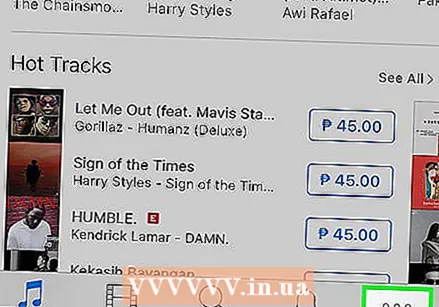 Lihat nada dering yang dapat Anda unduh. Tekan "Lainnya" di bagian bawah layar dan pilih "Nada Dering". Anda sekarang dapat mencari berdasarkan genre, dalam daftar sepuluh besar atau dalam daftar nada dering unggulan. Tekan nada dering untuk mendengarkan contoh.
Lihat nada dering yang dapat Anda unduh. Tekan "Lainnya" di bagian bawah layar dan pilih "Nada Dering". Anda sekarang dapat mencari berdasarkan genre, dalam daftar sepuluh besar atau dalam daftar nada dering unggulan. Tekan nada dering untuk mendengarkan contoh. 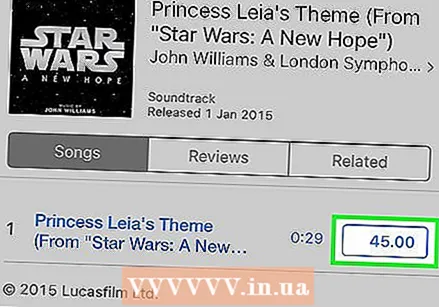 Unduh nada dering. Ketuk harga nada dering untuk mengunduhnya ke ponsel Anda. Setelah Anda menyetujui pembelian, Anda akan ditanya apa yang ingin Anda lakukan.
Unduh nada dering. Ketuk harga nada dering untuk mengunduhnya ke ponsel Anda. Setelah Anda menyetujui pembelian, Anda akan ditanya apa yang ingin Anda lakukan. - Tekan "Set as Default Ringtone" untuk membuat nada dering baru ini menjadi suara universal untuk semua panggilan masuk.
- Tekan "Tetapkan ke Kontak" untuk memilih seseorang dari daftar kontak Anda yang ingin Anda kaitkan dengan nada dering ini. Artinya, Anda akan mendengar nada dering baru ini setiap kali orang tersebut menelepon Anda. Semua panggilan lainnya masih akan menggunakan nada dering saat ini.
- Tekan "Selesai" untuk mengunduh tanpa mengubah nada dering Anda. Jika Anda memilih opsi ini dan kemudian ingin mengubah nada dering Anda, buka menu Pengaturan dan pilih "Suara" lalu "Nada Dering". Anda sekarang akan memiliki nada dering ini sebagai opsi. Tekan untuk menyetelnya sebagai nada dering Anda.
Metode 3 dari 4: Buat nada dering untuk iPhone Anda di iTunes
 Buka iTunes di komputer yang Anda gunakan untuk menyelaraskan iPhone Anda dengan iTunes. Ini tidak akan berfungsi di iPhone Anda, jadi Anda pasti membutuhkan komputer. Anda dapat mengikuti instruksi ini di PC atau Mac, selama Anda memiliki musik di perpustakaan iTunes Anda.
Buka iTunes di komputer yang Anda gunakan untuk menyelaraskan iPhone Anda dengan iTunes. Ini tidak akan berfungsi di iPhone Anda, jadi Anda pasti membutuhkan komputer. Anda dapat mengikuti instruksi ini di PC atau Mac, selama Anda memiliki musik di perpustakaan iTunes Anda.  Dengarkan lagu yang ingin Anda jadikan ringtone. Panjang maksimum nada dering adalah 30 detik, jadi Anda harus memilih segmen lagu berdurasi 30 detik yang fantastis berdasarkan preferensi pribadi Anda.
Dengarkan lagu yang ingin Anda jadikan ringtone. Panjang maksimum nada dering adalah 30 detik, jadi Anda harus memilih segmen lagu berdurasi 30 detik yang fantastis berdasarkan preferensi pribadi Anda. - Setelah Anda menemukan sebuah lagu, tulis (di kertas atau di jendela lain) saat segmen yang Anda pilih dimulai. Waktu tepatnya ditampilkan tepat di bawah informasi lagu di bagian atas layar. Jika bagian yang Anda sukai dimulai pada pukul 1:40 pagi, inilah yang harus Anda tulis.
- Sekarang tentukan kapan segmen harus berakhir. Dengan 30 detik dalam pikiran, sekarang mulai lagu saat Anda baru saja menulisnya dan tekan jeda saat Anda ingin berhenti. Tuliskan di bagian mana lagu ini tepatnya. Misalnya, jika Anda ingin menghentikan lagu setelah 2 menit 5 detik, tulis 2:05.
 Lihat informasi detail dari lagu tersebut.⌘ Cmd+ Klik (klik kanan pada PC) pada lagu tersebut dan pilih "Lihat info".
Lihat informasi detail dari lagu tersebut.⌘ Cmd+ Klik (klik kanan pada PC) pada lagu tersebut dan pilih "Lihat info". 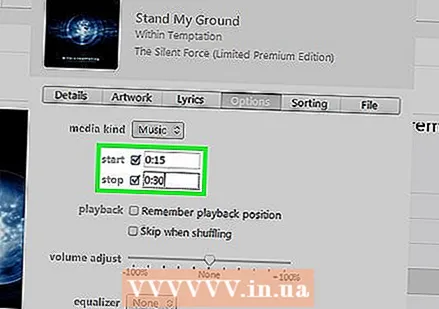 Masukkan waktu mulai dan berhenti segmen Anda. Klik tab "Opsi" dan ketik kapan segmen Anda dimulai di samping "Mulai" dan saat segmen Anda berakhir ke "Berhenti". Pastikan kedua kotak di sebelah angka memiliki tanda centang di bagian dalam. Klik OK untuk membuat nada dering Anda.
Masukkan waktu mulai dan berhenti segmen Anda. Klik tab "Opsi" dan ketik kapan segmen Anda dimulai di samping "Mulai" dan saat segmen Anda berakhir ke "Berhenti". Pastikan kedua kotak di sebelah angka memiliki tanda centang di bagian dalam. Klik OK untuk membuat nada dering Anda. 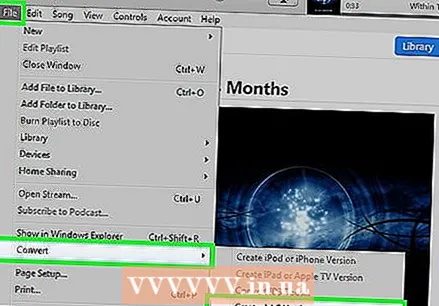 Ubah nada dering Anda menjadi file yang sesuai untuk nada dering. Cmd} + Klik (klik kanan pada PC) lagu tersebut dan pilih "Buat versi AAC". Ini akan membuat versi baru dari lagu yang secara eksklusif terdiri dari segmen yang Anda pilih. Ini akan muncul sebagai salinan di perpustakaan Anda, tepat di atas atau di bawah lagu aslinya. Satu-satunya perbedaan adalah panjangnya - nada dering yang baru saja Anda buat akan jauh lebih pendek.
Ubah nada dering Anda menjadi file yang sesuai untuk nada dering. Cmd} + Klik (klik kanan pada PC) lagu tersebut dan pilih "Buat versi AAC". Ini akan membuat versi baru dari lagu yang secara eksklusif terdiri dari segmen yang Anda pilih. Ini akan muncul sebagai salinan di perpustakaan Anda, tepat di atas atau di bawah lagu aslinya. Satu-satunya perbedaan adalah panjangnya - nada dering yang baru saja Anda buat akan jauh lebih pendek.  Hapus waktu Mulai dan Berhenti.⌘ Cmd+ Klik (klik kanan pada PC) pada lagu asli (lebih panjang) dan pilih "Dapatkan Info". Buka tab "Opsi" dan hilangkan tanda centang dan angka di sebelah Mulai dan Berhenti.
Hapus waktu Mulai dan Berhenti.⌘ Cmd+ Klik (klik kanan pada PC) pada lagu asli (lebih panjang) dan pilih "Dapatkan Info". Buka tab "Opsi" dan hilangkan tanda centang dan angka di sebelah Mulai dan Berhenti. 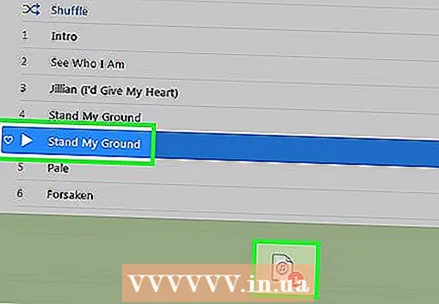 Seret lagu baru (lebih pendek) ke desktop Anda. Klik di atasnya dan seret langsung dari perpustakaan iTunes Anda. Ini berfungsi di PC dan Mac.
Seret lagu baru (lebih pendek) ke desktop Anda. Klik di atasnya dan seret langsung dari perpustakaan iTunes Anda. Ini berfungsi di PC dan Mac.  Ubah nama file.⌘ Cmd+ Klik (klik kanan pada PC) file di desktop Anda dan pilih "Ubah nama". Anda sekarang akan mengganti nama file - ketik nama lagu (atau pilih apa yang ingin Anda sebut nada dering) diikuti dengan .m4r. Misalnya, "UnclePhranc.m4r" adalah nama jika lagu Anda berjudul "Uncle Phranc". Ekstensi .m4r akan mengubah file menjadi nada dering.
Ubah nama file.⌘ Cmd+ Klik (klik kanan pada PC) file di desktop Anda dan pilih "Ubah nama". Anda sekarang akan mengganti nama file - ketik nama lagu (atau pilih apa yang ingin Anda sebut nada dering) diikuti dengan .m4r. Misalnya, "UnclePhranc.m4r" adalah nama jika lagu Anda berjudul "Uncle Phranc". Ekstensi .m4r akan mengubah file menjadi nada dering.  Tambahkan lagu kembali ke perpustakaan iTunes Anda. Klik dua kali pada file .m4r dan itu akan ditambahkan sebagai nada dering ke iTunes. Jika Anda menggunakan iTunes 11 atau versi lebih lama, klik tombol "Ringtones" di kanan atas iTunes dan pastikan "Sync Ringtones" dan "All Ringtones" dipilih. Klik Apply.
Tambahkan lagu kembali ke perpustakaan iTunes Anda. Klik dua kali pada file .m4r dan itu akan ditambahkan sebagai nada dering ke iTunes. Jika Anda menggunakan iTunes 11 atau versi lebih lama, klik tombol "Ringtones" di kanan atas iTunes dan pastikan "Sync Ringtones" dan "All Ringtones" dipilih. Klik Apply. 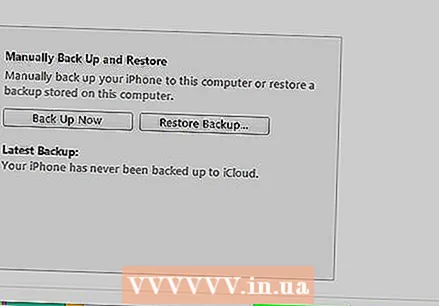 Sinkronkan nada dering Anda. Ini sedikit berbeda tergantung pada versi iTunes.
Sinkronkan nada dering Anda. Ini sedikit berbeda tergantung pada versi iTunes. - Jika Anda menggunakan iTunes 11 atau versi lebih lama, klik tombol "Ringtones" di kanan atas iTunes dan pastikan "Sync Ringtones" dan "All Ringtones" dipilih. Pilih "Terapkan" dan sinkronisasi akan dimulai.
- Jika Anda menggunakan iTunes 12, klik tombol "Nada Dering" di kiri atas iTunes dan seret nada dering Anda ke iPhone untuk menyelaraskan.
 Setel nada dering. Di iPhone Anda, buka menu Settings dan pilih "Sound". Tekan "Ringtone" dan pilih nama lagu yang baru saja Anda buat. Nikmati nada dering baru Anda.
Setel nada dering. Di iPhone Anda, buka menu Settings dan pilih "Sound". Tekan "Ringtone" dan pilih nama lagu yang baru saja Anda buat. Nikmati nada dering baru Anda.
Metode 4 dari 4: Setel nada dering untuk penelepon tertentu
 Lihat daftar kontak Anda. Temukan Kontak dan tekan untuk membukanya.
Lihat daftar kontak Anda. Temukan Kontak dan tekan untuk membukanya. 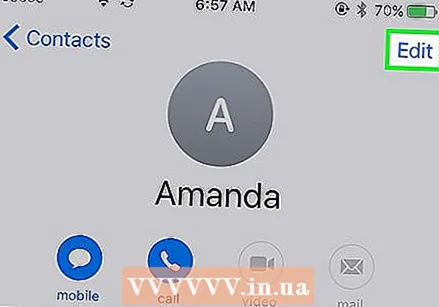 Pilih kontak yang ingin Anda setel nada dering khususnya. Klik nama mereka di daftar kontak, lalu tekan tombol "Edit" di kanan atas layar.
Pilih kontak yang ingin Anda setel nada dering khususnya. Klik nama mereka di daftar kontak, lalu tekan tombol "Edit" di kanan atas layar. 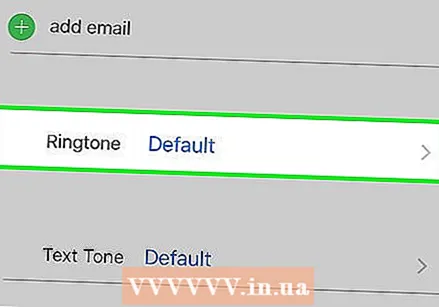 Edit pengaturan kontak. Gulir ke bawah halaman sampai Anda melihat tombol dengan "Nada dering default" dan tekan.
Edit pengaturan kontak. Gulir ke bawah halaman sampai Anda melihat tombol dengan "Nada dering default" dan tekan. 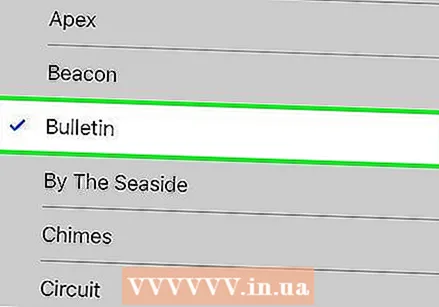 Pilih nada dering untuk kontak ini. Pilih nada dering yang sesuai dengan kontak ini. Anda dapat memilih nada dering apa pun, termasuk yang Anda unduh atau buat sendiri. Nada dering yang diunduh atau dibuat khusus akan menjadi salah satu opsi bawaan.
Pilih nada dering untuk kontak ini. Pilih nada dering yang sesuai dengan kontak ini. Anda dapat memilih nada dering apa pun, termasuk yang Anda unduh atau buat sendiri. Nada dering yang diunduh atau dibuat khusus akan menjadi salah satu opsi bawaan. - Anda juga dapat mengatur pola getaran khusus untuk kontak Anda. Pada halaman Nada Dering, Anda perlu menekan "Getaran" dan kemudian memilih opsi Default atau membuat sendiri dengan menekan "Buat getaran baru" di bagian bawah layar.
 Rekam perubahan Anda. Tekan "Selesai" di kanan atas jendela Nada Dering, lalu "Selesai" di kanan atas halaman kontak Anda. Nada dering individu kontak Anda sekarang sudah disetel.
Rekam perubahan Anda. Tekan "Selesai" di kanan atas jendela Nada Dering, lalu "Selesai" di kanan atas halaman kontak Anda. Nada dering individu kontak Anda sekarang sudah disetel.
Tips
- Nada dering tidak boleh lebih dari 30 detik.Itulah mengapa Anda tidak bisa begitu saja memilih lagu apa pun di ponsel Anda dan menyetelnya sebagai nada dering.
- Anda dapat mendengarkan dan menyesuaikan suara alarm lainnya, seperti pesan teks sebagai suara alarm. Untuk melakukan ini, buka Pengaturan dan pilih "Suara" lalu tekan setiap jenis suara.